Здрастуйте, дорогі друзі! Не так давно ми з вами розібралися, як зареєструватися в Инстаграме, тепер же давайте навчимося завантажувати туди свої фото. В даній статті будемо розглядати тільки спосіб, як це робиться через мобільний телефон або планшет.
Також рекомендую прочитати статтю про те, як додаються фотографії в Instagram з комп’ютера. Там зовсім інші методи використовуються.
Як додати фото в Instagram з галереї
Спочатку розглянемо ситуацію, коли у вас на пристрої вже є фотографія і ви просто хочете завантажити її в Інст.
Запускаємо додаток Инстаграма і в самому низу посередині знаходимо значок фотоапарата, на нього і натискаємо:
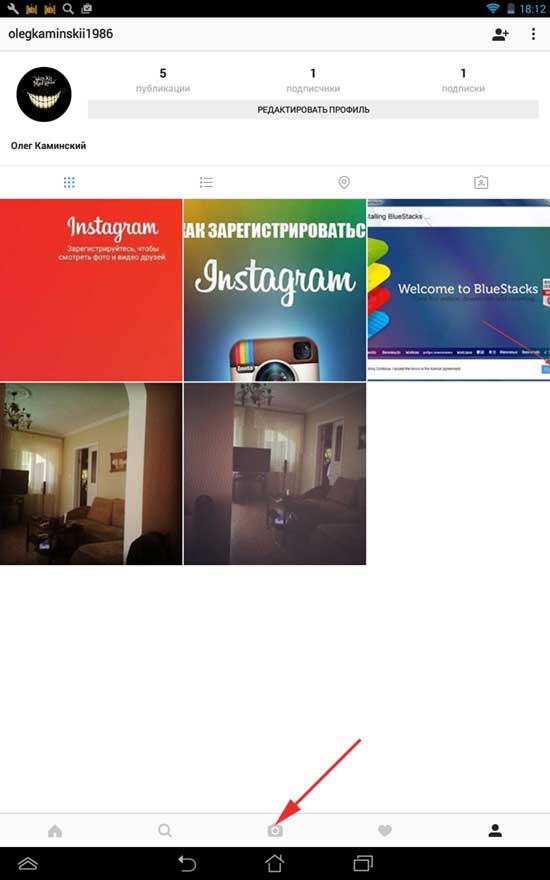
Тепер нас в нижньому меню цікавить кнопочка «Галерея». Натискаємо на неї і у вас підвантажуються мініатюри фотографій. Знаходимо потрібну фотку
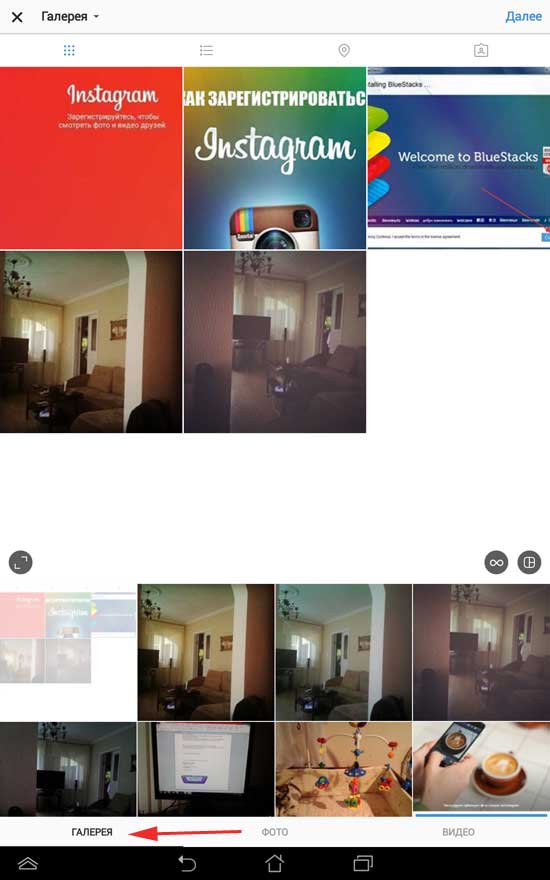
Вибираємо знайдену фотографію і натискаємо на кнопку «Далі» вгорі, в правому кутку:

На наступному етапі ми можемо застосувати до фотографії деякі фільтри, щоб злегка перетворити своє фото. Якщо хочете залишити все як є, то просто натисніть на кнопку «Далі»:

Якщо в нижньому правому кутку натиснути кнопку «Змінити», то ми можемо ще познущатися над фотографією, змінивши її яскравість, контрастність, колір і т. д.
На скріншоті це більш детально показано.
Якщо нічого не хочете змінювати, то тиснете вгорі «Далі»

Все, ми з вами майже дісталися до фінішу. Вказуємо місце положення, де була зроблена фотографія. Також при бажанні можна додати підпис до фото, а також зазначити користувачів, якщо вони на ній присутні.
Після тиснете на кнопку «Поділитися» в правому верхньому кутку і фотка з’явитися у вас в обліковому записі:

Додаємо фото в Instagram в режимі реального часу
Якщо ви хочете щось відразу сфоткати і запостити в Instagram, то така функція, природно, є. Використовують її ще частіше, ніж галерею.
Ми точно також, як і в першому пункті, натискаємо на значок фотоапарата, тільки тепер в нижньому меню натискаємо на пункт «Фото».
Щоб зробити фото тиснемо на гурток посередині екрану.
Якщо хочемо зробити селфи, то тиснемо на відповідний значок, як показано на скріншоті:

Після того, як зробите фото, процес його додавання нічим не буде відрізнятися від фотографії з галереї.


